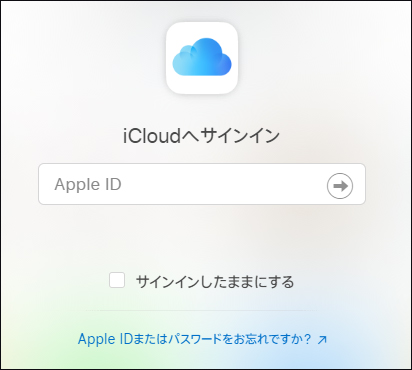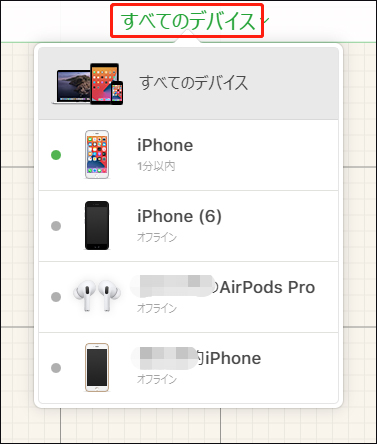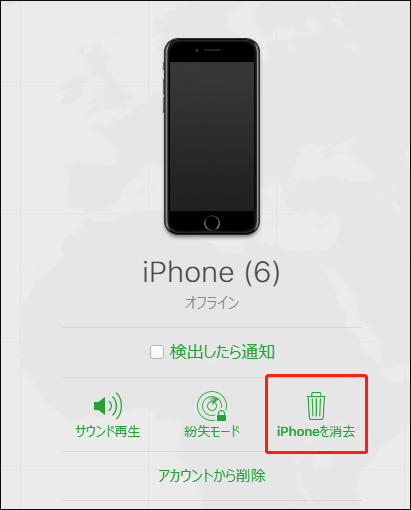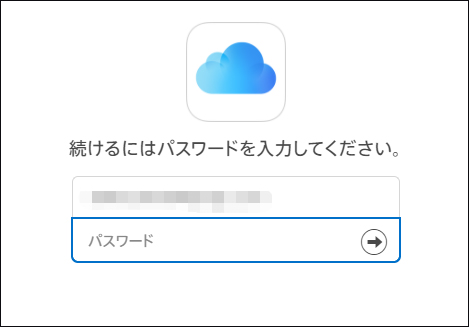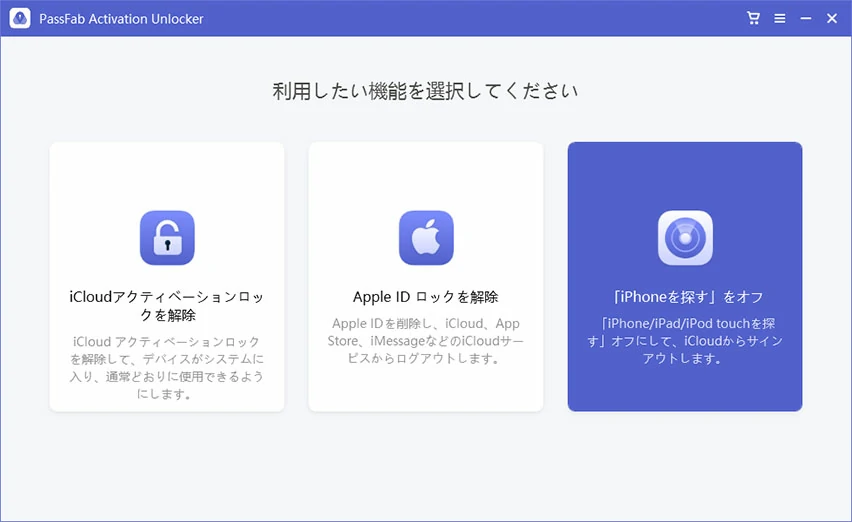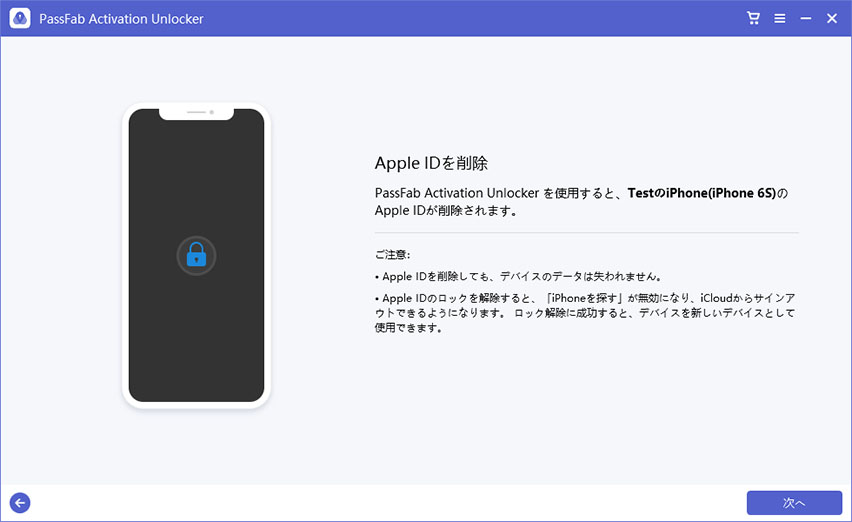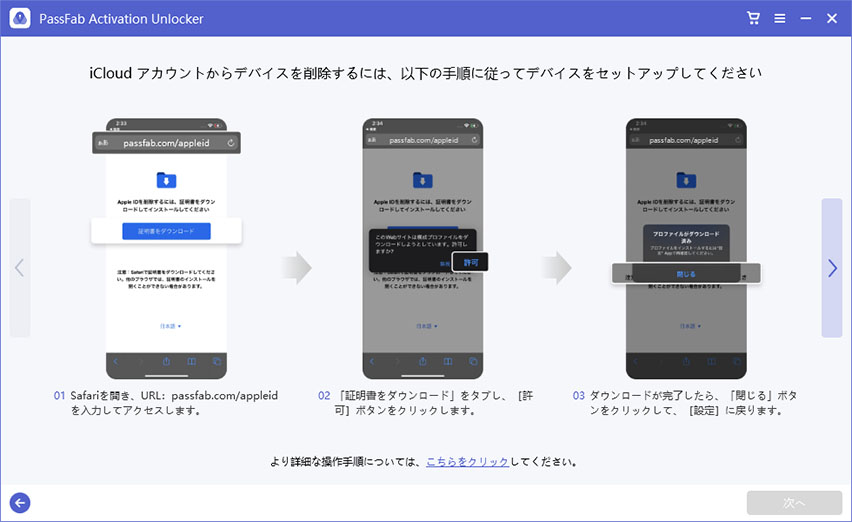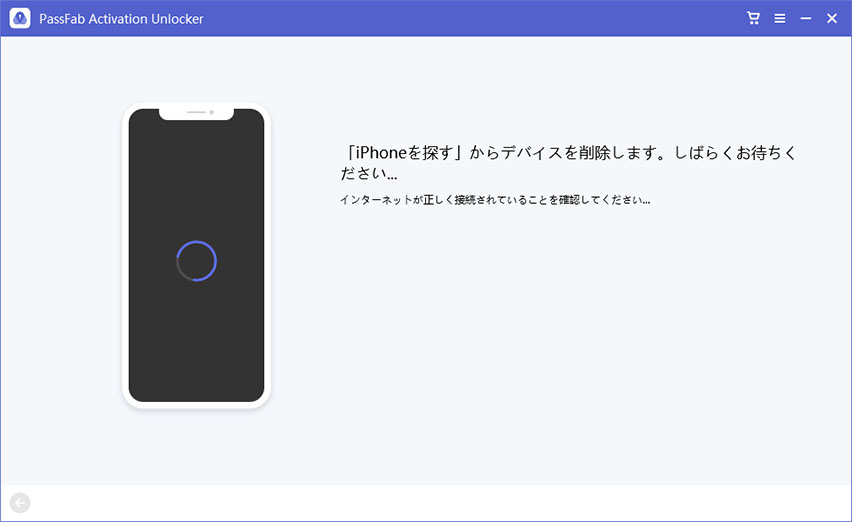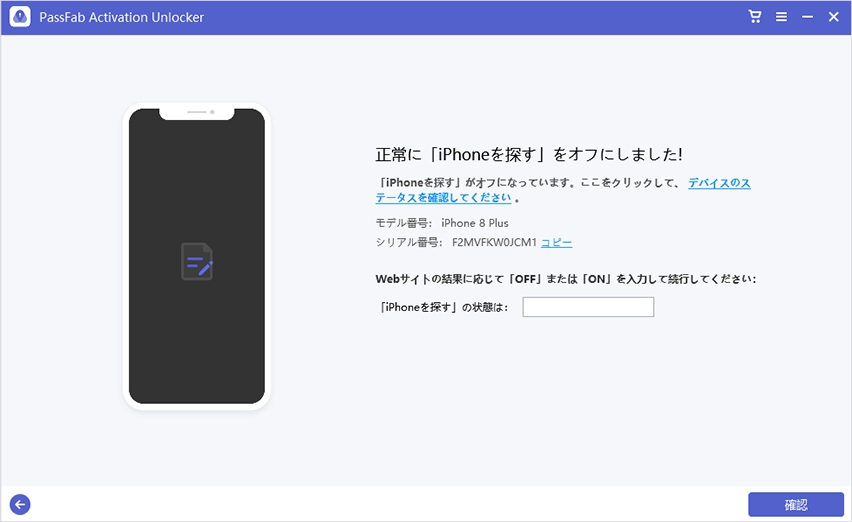「iPhoneを探す」をオフにできない理由には、「方法が分からない」の他に、いくつか考えられます。まずは、その理由をご紹介しますので、ご自身がどれに当てはまるかをご確認ください。また、そのような場合でも利用できる「iphoneを探す」をオフにする方法もご紹介します。
「iPhoneを探す」をオフにできない原因
Apple IDの登録メールアドレスを変更した
iOS10より前のiPhoneの場合、iCloudをサインアウトせずにApple IDの登録メールアドレスを変更すると、その後の「iPhoneを探す」はオフにできません。このケースはよくあり、解決法も存在します。それがこちらです。
iOSを10以上のバージョンにバージョンアップする
一時的にApple IDを、iCloud使用時のものに戻す
これら2つの方法のうち、いずれかを試してみましょう。
iPhoneの通信状態が不安定である
Wi-Fiを接続しにくい場所や、接続が切り替わるタイミングだと、「iPhoneを探す」の設定を変更することができません。その場合、通信が安定する環境に行くか、モバイル通信に切り替えるかを試してみましょう。
AppleのiCloudの機能に不具合が生じた
AppleのiCloudサーバーがダウンしているか、何らかの理由で不具合が生じたときは、「iPhoneを探す」の設定を変更することはできません。この場合は、サーバーが復帰するのを待ちましょう。急ぐようであれば、公式サイトに直接連絡しましょう。
iPhoneが圏外にある
「iPhoneを探す」と、iCloudは連携しています。そのため、iPhoneが圏外だと、設定を変更することはできません。
「iPhoneを探す」をオフにできない場合の対処法
原因が分かったところで、次に「iPhoneを探す」をオフにする方法を3つ見ていきましょう。手順をご説明します。
iCloudのウェブサイトにサイインしてオフにする
01PCでiCloud(https://www.icloud.com/)にアクセスします。

02Apple IDとパスワードを入力します。

03[iPhoneを探す]をクリックします。

04[すべてのデバイス」をクリックします。

05設定をオフにしたいiPhoneを選択して、[iPhoneを消去]をクリックします。

06Apple IDのパスワードを入力します。

07[アカウントの削除」をクリックします。
他のAppleデバイスからオフにする
例としてApple Watchからオフにする方法をご紹介します。
01Apple Watchでスライダが表示されるまで、サイドボタンを長押しします。
02電源オフのスライダを右にドラッグします。
03iPhoneでApple Watch Appを開きます。
04[マイウォッチ」タップし、お使いのApple Watchをタップします。
05「i」のアイコンをタップし、[Apple Watchとのペアリングを解除]をタップします。
06iCloudのホームページから[iPhoneを探す]で[すべてのデバイス]をタップし、Apple Watchを選択します。
07[アカウントから削除」をタップします。
「iPhoneを探す」をオフにするツールを使う
Passfab Activation Unlockerを利用すると、簡単に操作を行うことができます。この「iPhoneを探す」をオフにするツールを利用するには、まずダウンロードした後、インストールする必要があります。ただ、用途が1つに限られなく、アクティベーションロックも解除できるので、ご自身のパソコンに取り込んでおいても良いかもしれません。
01Passfab Activation Unlockerを起動させ、『「iPhoneを探す」をオフ』を選択します。

02iPhoneとPCをUSBケーブル等で接続し、「次へ」をクリックします。

07次のガイドに従ってデバイスのセットアップを始めます。

08「iPhoneを探す」をデバイスから削除中です。

09しばらく待つと、正常に「iPhoneを探す」をオフにしました。

まとめ
以上のように、「iPhoneを探す」をオフにできない場合の対処法についてご説明しました。何かしらの原因で、「iPhoneを探す」をオフにできない場合があることをお分かりいただけましたでしょうか?原因が分かったら対処もしやすいですね。また、PassFab Activation Unlockerは、無料ダウンロードをした後、インストールをすることで使用することができるようになります。PCやスマホの操作が苦手な方にはおすすめです。このPassFab「iPhoneを探す」をオフソフトは操作をPCと繋いで行うため、iPhoneよりも大きい画面で操作することができることもメリットの1つです。また、PassFabはiosデバイスのアクティベーションロック解除もでき、インストールしておくと便利なものが多いです。